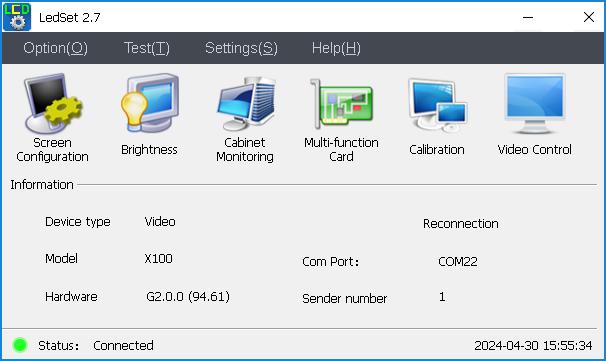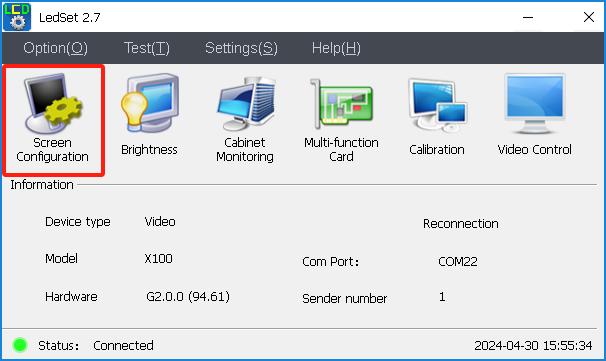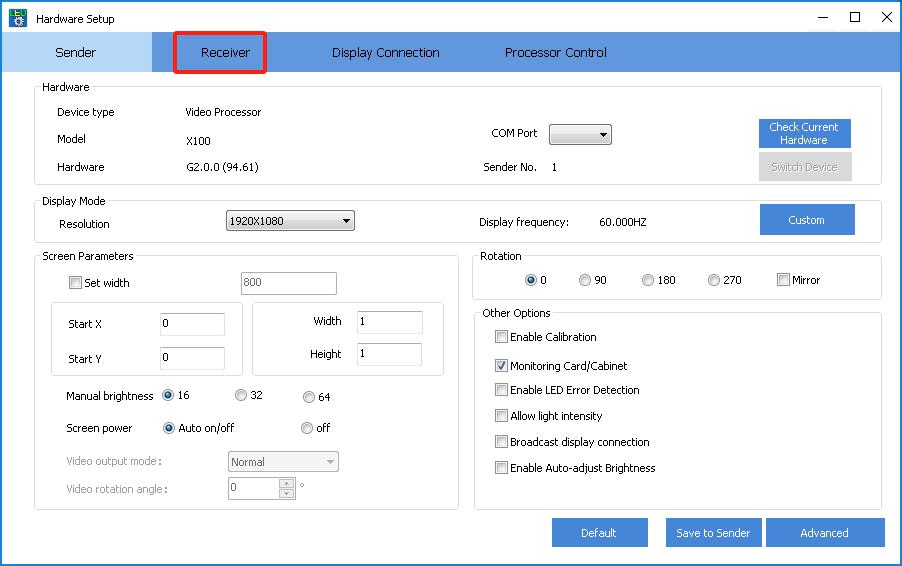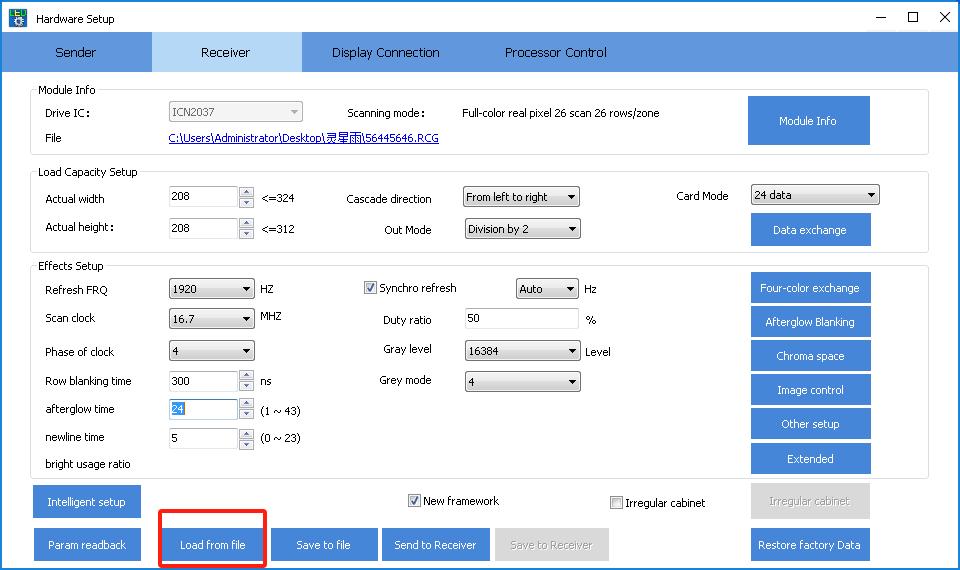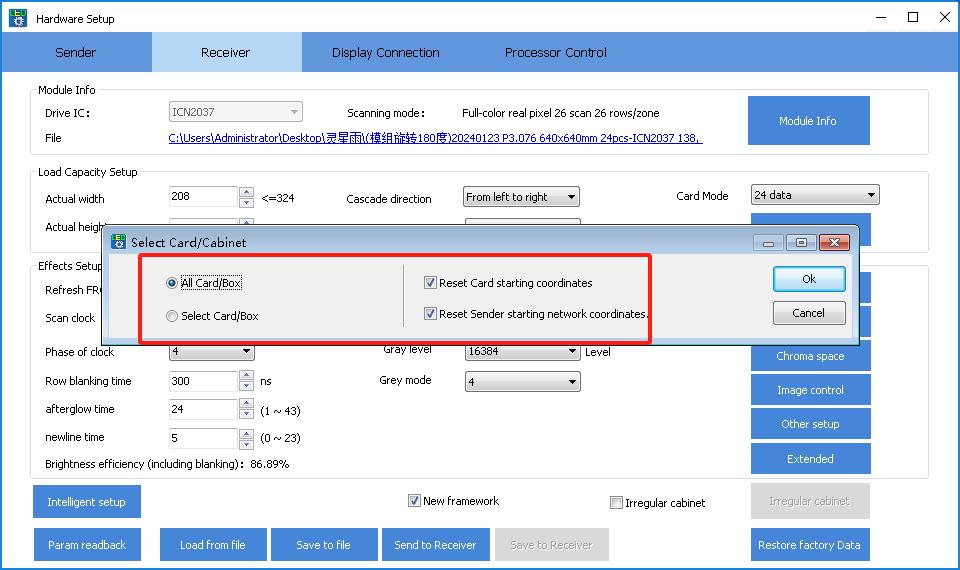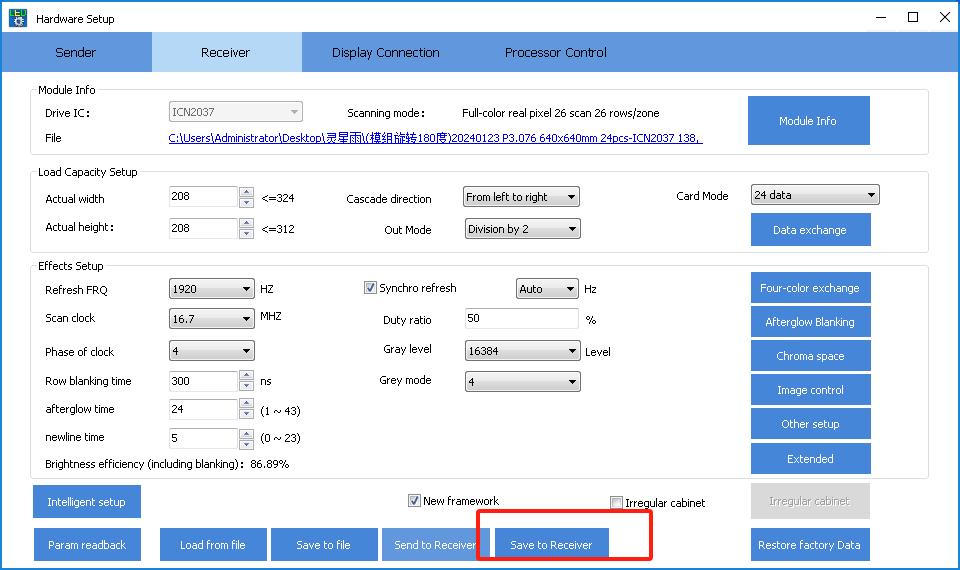Linsn LEDSet הוא כלי תוכנה רב עוצמה המשמש לשליטה וניהול של צגי LED. אחת התכונות המרכזיות של Linsn LEDSet היא היכולת להעלות קבצי RCG לצגי LED, מה שמאפשר למשתמשים להתאים אישית ולהציג תוכן בקלות על גבי מסכי ה-LED שלהם. במאמר זה, נדון כיצד להעלות קובץ RCG לצג LED באמצעות Linsn LEDSet.
כדי להתחיל, תצטרכו להתקין את תוכנת Linsn LEDSet במחשב שלכם. לאחר התקנת התוכנה, חברו את צג ה-LED למחשב באמצעות הכבלים המתאימים וודאו שהתצוגה מופעלת. במקרה זה, נשתמש במעבד הווידאו X100 כנקודת ייחוס.
1, פתחו את תוכנת Linsn LEDSet, ודאו שהיא מציגה "Status: Connected", לאחר מכן נוכל להמשיך לשלבים נוספים.
2. לחצו על "הגדרות מסך",
3. לאחר מכן, המערכת תיכנס להגדרות חומרה. לחצו על "מקלט".
4. בדף המקלט, לחץ על "טען מקובץ", בחר את קובץ ה-RCG או ה-RCFGX המתאים שנשמר במחשב שלך.
5. לאחר סיום טעינת קובץ ה-RCG מהמחשב, לחץ על כל הארונות ואפס את קואורדינטות ההתחלה של הכרטיס.
6. השלב האחרון הוא לשמור את קובץ ה-RCG בכרטיס המקבל, אחרת נצטרך לטעון את קובץ ה-RCG שוב לאחר שנפעיל מחדש את תצוגת ה-LED, זה מאוד חשוב.
חשוב לציין שתהליך העלאת קובץ RCG לצג LED באמצעות Linsn LEDSet עשוי להשתנות מעט בהתאם לדגם הספציפי של צג ה-LED בו אתם משתמשים. מומלץ לעיין במדריך למשתמש או בתיעוד שסופק על ידי היצרן לקבלת הוראות מפורטות כיצד להעלות קבצי RCG לצג ה-LED הספציפי שלכם.
לסיכום, Linsn LEDSet מספק שיטה ידידותית ויעילה למשתמש להעלאת קבצי RCG לצגי LED, המאפשרת למשתמשים להתאים אישית ולהציג תוכן בקלות על גבי מסכי ה-LED שלהם. על ידי ביצוע השלבים המפורטים במאמר זה, תוכלו לנצל את מלוא יכולות Linsn LEDSet וליצור תצוגות ויזואליות מושכות על גבי מסך ה-LED שלכם.
זמן פרסום: 9 במאי 2024